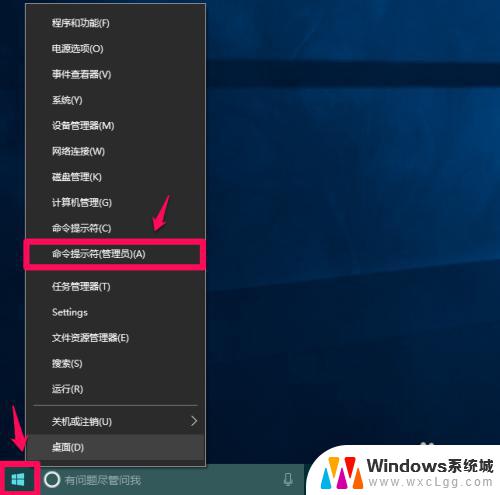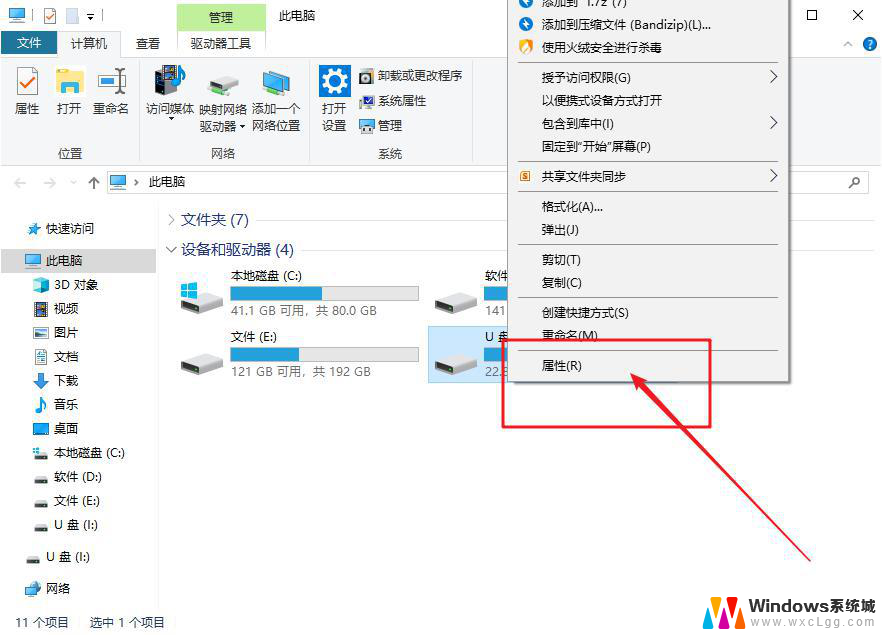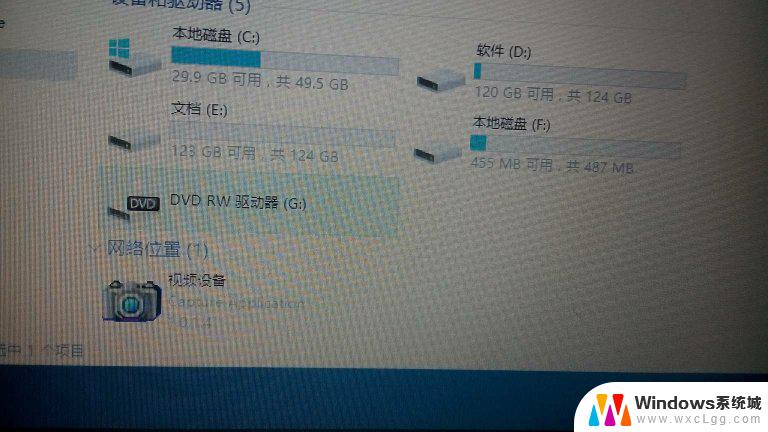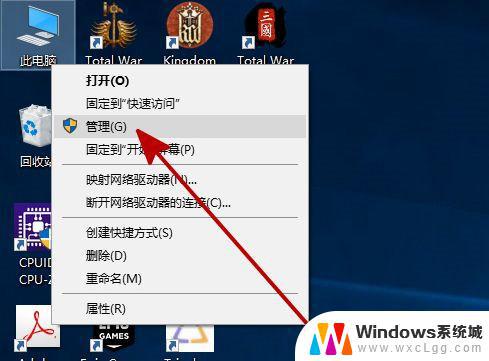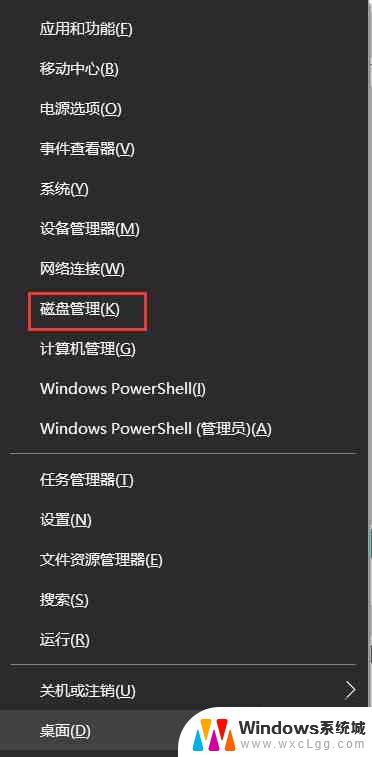win10系统怎么退出移动硬盘 win10系统移动硬盘用完无法退出解决方法
更新时间:2023-12-03 13:48:23作者:xtliu
在使用Win10系统时,许多用户可能会遇到一个常见的问题,即无法正常退出移动硬盘,当我们使用移动硬盘完成文件传输或备份后,往往希望能够安全地将其断开与电脑的连接,然而有时却发现无法进行此操作。这个问题可能会给用户带来一些困扰,但幸运的是,我们可以采取一些简单的解决方法来解决这个问题。下面将介绍一些Win10系统中退出移动硬盘的方法,以帮助用户更好地管理和使用移动硬盘。
方法如下:
1.在win10系统桌面上,单击此电脑。右键,属性。
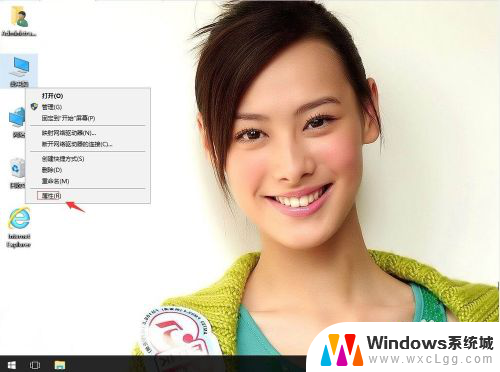
2.单击设备管理器。
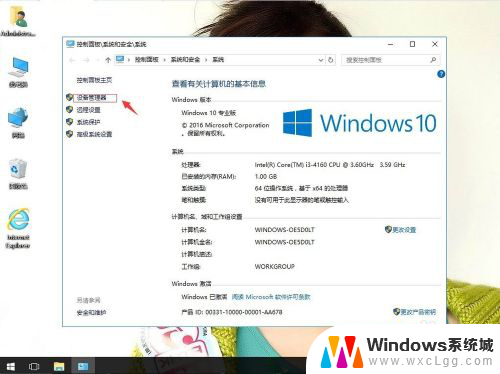
3.找到磁盘驱动器。在其下找到移动硬盘。右键,属性。
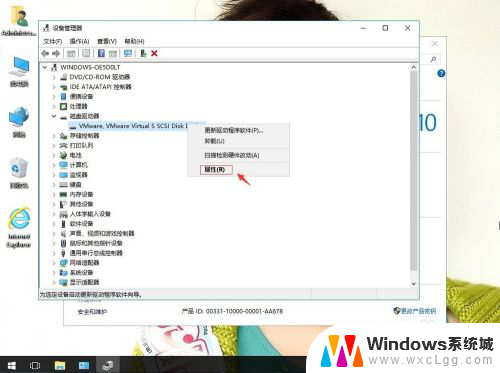
4.单击策略。
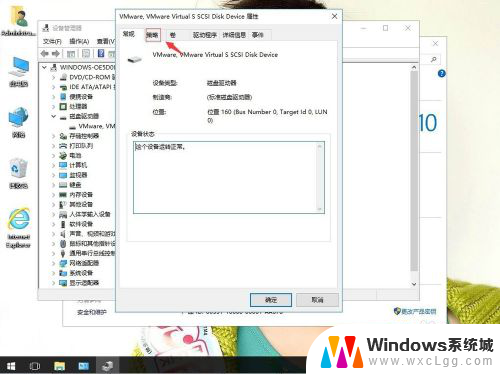
5.单击快速删除。然后再确定。单击重启电脑。这样就行了。

以上就是Win10系统如何安全退出移动硬盘的全部内容,如果您还有疑问,请按照本文的方法进行操作,我们希望能够帮助到您。